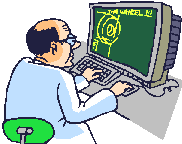Berjumpa lagi dengan blog TKJno1, kali ini TKJno1 akan memberikan tips atau tutorial tentang "Menangkal dan Mengatasi Netcut Di Mikrotik". Siapa yang tidak mengenali tools yang satu ini bagi orang yang mempelajari dunia internet, ya tools ini di beri nama Netcut. Kenapa diberi nama netcut ? karena netcut merupakan tools yang berfungsi memotong akses internet pada public / private WIFI hotspot atau sebuah PC LAN workgroup dari client ke server atau sebaliknya sehingga pengguna tools ini akan mengambil quota bandwith untuk di pakai sendiri.
Tools ini menggunakan tehnik ARP spoofing dengan cara memilih Mac Address client dan mengklik cut off sehingga para client akan terputus koneksinya. Tools ini memang sangat menjengkelkan, apalagi jika sudah terkena serangannya. Nah untuk itulah disini TKJno1 akan memberikan tutorialnya bagaimana caranya menangkal netcut.
2. Masuk ke IP >> DHCP Server
3. Pilih konfigurasi DHCP yang digunakan untuk hotspot anda.
4. Ganti waktu sewa (lease time) IP menjadi 1 hari
5. Aktifkan opsi Add ARP for Leases (opsi ini untuk mencegah ARP Spoofing oleh Netcut).
Tools ini menggunakan tehnik ARP spoofing dengan cara memilih Mac Address client dan mengklik cut off sehingga para client akan terputus koneksinya. Tools ini memang sangat menjengkelkan, apalagi jika sudah terkena serangannya. Nah untuk itulah disini TKJno1 akan memberikan tutorialnya bagaimana caranya menangkal netcut.
Menangkal & Mengatasi Netcut
1. Pertama login ke mikrotik terlebih dahulu menggunakan winbox agar lebih mudah.2. Masuk ke IP >> DHCP Server
3. Pilih konfigurasi DHCP yang digunakan untuk hotspot anda.
4. Ganti waktu sewa (lease time) IP menjadi 1 hari
5. Aktifkan opsi Add ARP for Leases (opsi ini untuk mencegah ARP Spoofing oleh Netcut).
6. Kemudian tambahkan netmask/32 untuk single host (255.255.255.255).
7. Pada tahap ini, settingan sudah selesai.
Untuk lebih aman, silahkan drop semua paket ICMP pada firewall mikrotik, dengan menambah script dibawah ini :
/ip firewall filter add action=accept chain=input comment="default configuration \ anti netcut, defaultnya accept)" disabled=no protocol=icmp
catatan : jika rule diterapkan, maka menge-ping tidak bisa.
Sekian pada tutorial kali ini mengenai "Cara Menangkal & Mengatasi Netcut", semoga dapat membantu anda. Jika kurang paham, silahkan berkomentar !!